Batch It Ultra批量旋转图片教程
时间:2018-03-23 15:51:24 作者:Joe 浏览量:21

许多网友向小编反映不知道怎么使用Batch It Ultra?哪里有Batch It Ultra的使用教程?今天极速小编为大家提供一个使用教程,希望对大家有帮助!首先我们下载求Batch It Ultra(下载地址:http://www.jisuxz.com/down/14302.html),下载解压后按步骤打开。
安装软件后双击Batch It Ultra桌面快捷方式打开软件:

Batch It Ultra是一款图片处理软件。使用Batch It Ultra可以轻松批量旋转、翻转、缩放、命名图片,非常方便好用;
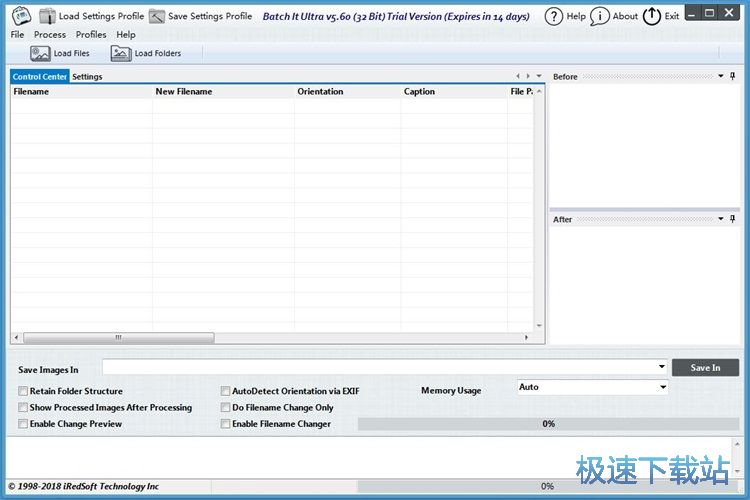
极速小编这一次就给大家演示一下怎么使用Batch It Ultra旋转图片。点击Batch It Ultra主界面顶部的Load Files,打开文件选择窗口;
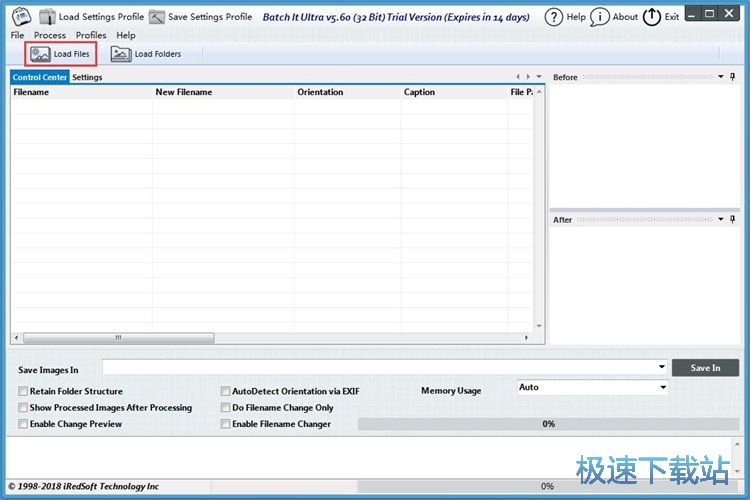
在文件选择窗口中,按照图片文件存放的路径找到想要处理的图片,用鼠标点击选中图片,按住键盘Ctrl键可以同时选择多个文件。选择完成之后点击打开;
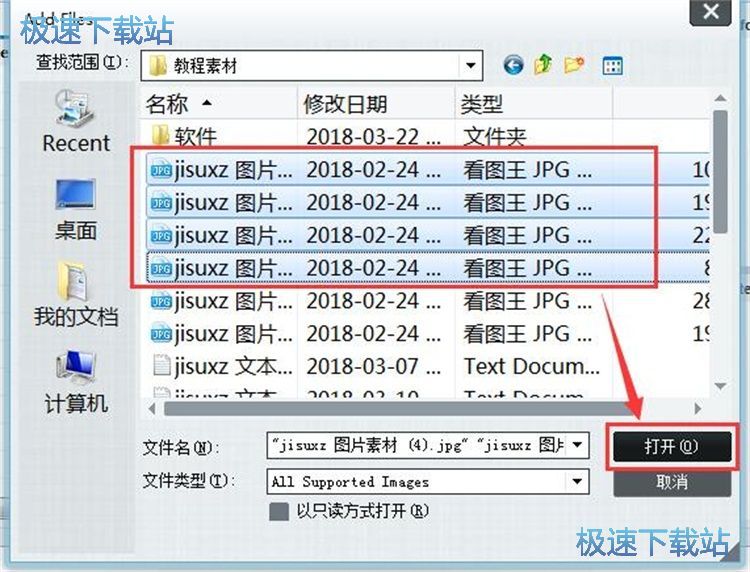
图片成功导入到Batch It Ultra中。接下来我们要设置图片输出的路径。点击Batch It Ultra界面中的Save In打开文件夹选择窗口。点击选择想要保存输出图片文件的文件夹后点击确定就可以设置文件输出路径了;
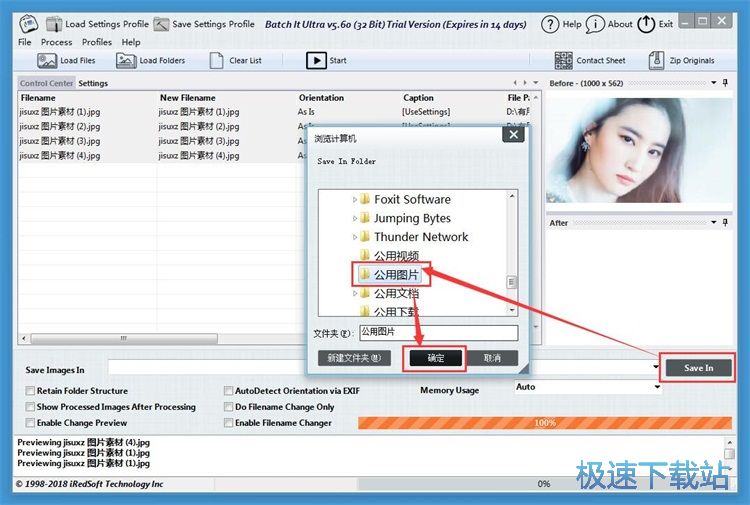
我们现在全选图片,用鼠标右键点击图片,在右键菜单中选择Set Selected Orientation to,在展开菜单中点击选择Rotate 90°Clockwise顺时针旋转90度;
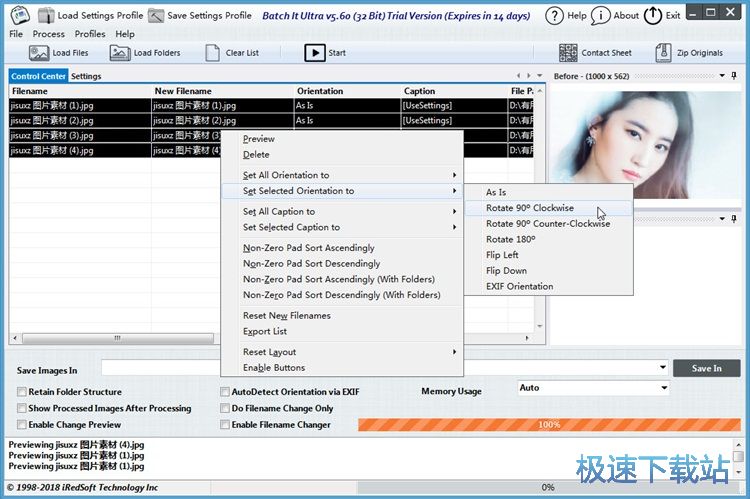
点击Batch It Ultra顶部的Start,就可以开始将选中的图片进行顺时针旋转90度的操作了。
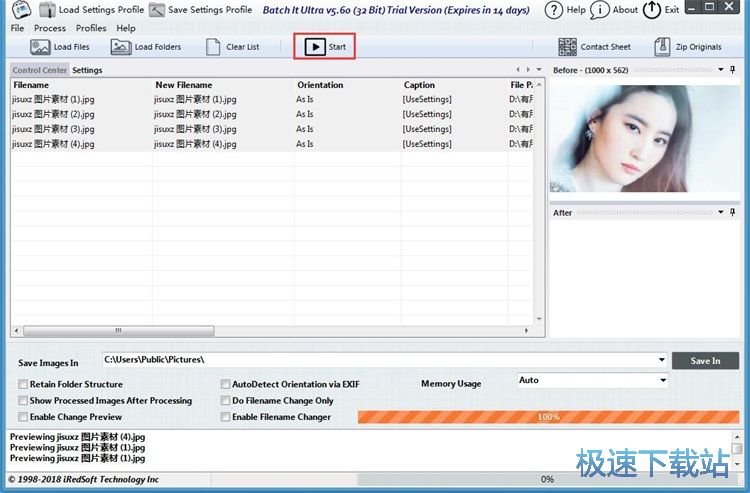
操作成功,Batch It Ultra会弹窗提示4个图片处理完成。
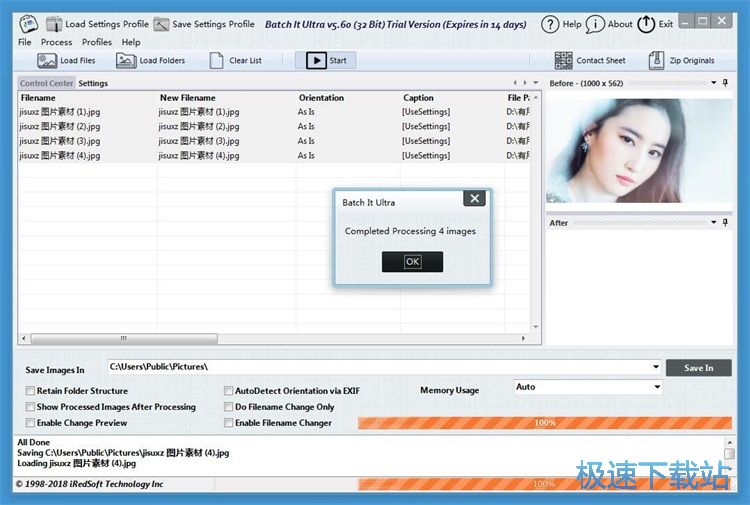
Batch It Ultra的使用方法就讲解到这里,希望对你们有帮助,感谢你对极速下载站的支持!
Batch It! Ultra 5.74 加强版
- 软件性质:国外软件
- 授权方式:共享版
- 软件语言:英文
- 软件大小:11429 KB
- 下载次数:610 次
- 更新时间:2019/2/24 21:55:04
- 运行平台:WinXP,Win7...
- 软件描述:Batch It! Ultra可以帮助您对图形文件进行批量放大、缩小、旋转、添加... [立即下载]
相关资讯
相关软件
- 怎么将网易云音乐缓存转换为MP3文件?
- 比特精灵下载BT种子BT电影教程
- 土豆聊天软件Potato Chat中文设置教程
- 怎么注册Potato Chat?土豆聊天注册账号教程...
- 浮云音频降噪软件对MP3降噪处理教程
- 英雄联盟官方助手登陆失败问题解决方法
- 蜜蜂剪辑添加视频特效教程
- 比特彗星下载BT种子电影教程
- 好图看看安装与卸载
- 豪迪QQ群发器发送好友使用方法介绍
- 生意专家教你如何做好短信营销
- 怎么使用有道云笔记APP收藏网页链接?
- 怎么在有道云笔记APP中添加文字笔记
- 怎么移除手机QQ导航栏中的QQ看点按钮?
- 怎么对PDF文档添加文字水印和图片水印?
- 批量向视频添加文字水印和图片水印教程
- APE Player播放APE音乐和转换格式教程
- 360桌面助手整理桌面图标及添加待办事项教程...
- Clavier Plus设置微信电脑版快捷键教程
- 易达精细进销存新增销售记录和商品信息教程...





